Kapelkerk WorkSpace
In januari 2021 zijn we als Kapelkerk kerk voor alle commissies, groepen, teams en kerkenraad de Google WorkSpace gaan gebruiken. Op deze pagina bieden we ondersteuning en geven we uitleg over hoe verschillende onderdelen gebruikt worden.
Vragen kun je stellen via het formulier op deze pagina of stuur een mail naar workspacebeheer@kapelkerk.nl
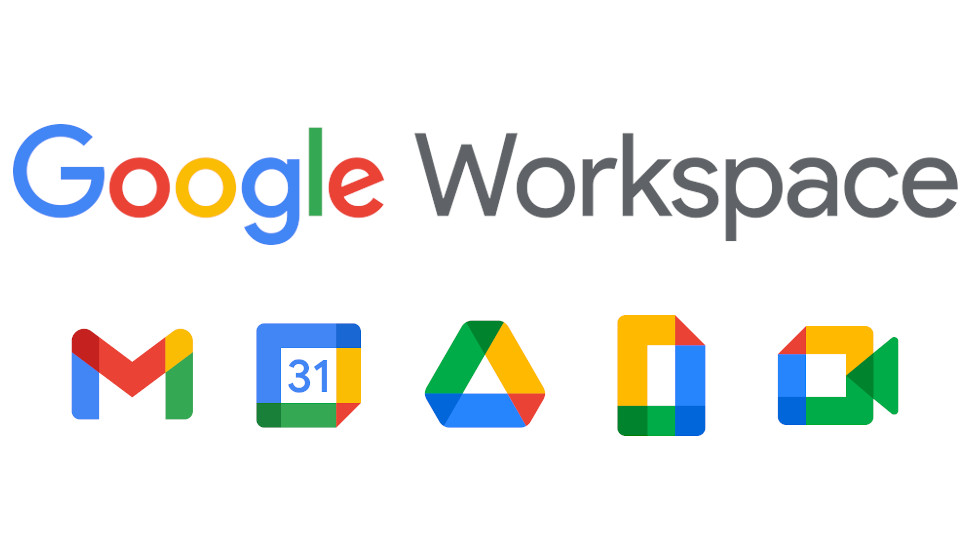
Vragen over de Kapelkerk Workspace?
JE ACCOUNT
Je krijgt van de beheerders een Kapelkerk Workspace account met een (tijdelijk) wachtwoord. Vragen over dit account en hoe het te gebruiken? Kijk hier of je probleem en oplossing er tussen staat.
Schakelen tussen accounts
Op de Google omgeving kun je meerdere accounts toevoegen en heel gemakkelijk tussen deze accounts schakelen.
Dus als je al één of meerdere andere google account in gebruik hebt, is dit de manier waarop je ze naast elkaar kunt gebruiken.
Alle info hierover is te vinden via deze link.
Gebruik in Hotmail
Het is ook mogelijk om een Kapelkerk Workspace account (google) te gebruiken in een hotmail/outlook omgeving. Hier een link naar die info.
Wachtwoord aanpassen
Op een windows PC
- Open uw Google-account. U moet wellicht inloggen.
- Ga naar ‘Beveiliging’ en selecteer Inloggen bij Google.
- Kies Wachtwoord. U moet wellicht opnieuw inloggen.
- Geef uw nieuwe wachtwoord op en selecteer Wachtwoord wijzigen.
Op een Android apparaat
- Open op uw Android-telefoon of -tablet de app Instellingen > Google > Je Google-account beheren.
- Tik bovenaan op Beveiliging.
- Tik onder ‘Inloggen bij Google’ op Wachtwoord. U moet wellicht inloggen.
- Geef uw nieuwe wachtwoord op en tik vervolgens op Wachtwoord wijzigen.
Op een Apple apparaat
- Open de Gmail-app op uw iPhone of iPad.
- Tik rechtsboven op uw profielfoto of initiaal > Je Google-account beheren. Als u Gmail niet gebruikt, gaat u naar myaccount.google.com.
- Tik bovenaan op Persoonlijke informatie.
- Tik onder ‘Profiel’ op Wachtwoord.
- Geef uw nieuwe wachtwoord op en selecteer Wachtwoord wijzigen.
DOCUMENTEN/DRIVE
Documenten worden geplaatst in de DRIVE van Google.
Voor verschillende groepen en commissies zijn GEDEELDE DRIVE’s beschikbaar.
Deze worden centraan beheerd en aangemaakt.
Gebruik van (gedeelde) Drive's
Hoe je in drive kunt werken met doocumenten en andere bestanden wordt hier uitgelegd.
